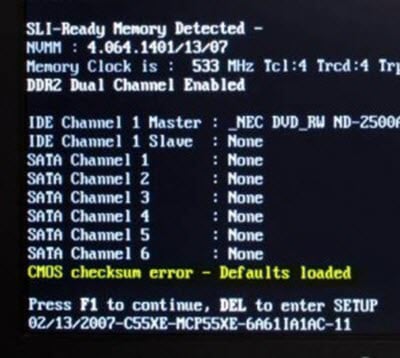
Si su ordenador se niega a arrancar y muestra un CMOS Checksum Error , es muy probable que el problema esté vinculado a la BIOS (Basic Input/Output System). Junto con este mensaje, se le ofrecen dos opciones:
- Presione F1 para reanudar
- Presione F2 para cargar los valores predeterminados y continuar.
Cada intento de reiniciar el sistema falla. Al presionar F1 tampoco se resuelve el problema y vuelve a aparecer el error de reinicio. Si este problema te ha estado molestando, lee este artículo para encontrar una solución.
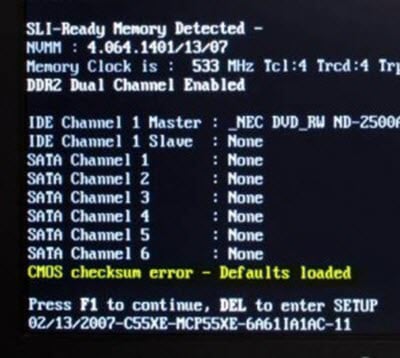
Error de suma de comprobación CMOS: valores predeterminados cargados
El Semiconductor de óxido metálico complementario o CMOS es un chip semiconductor alimentado por batería en la placa base, que almacena toda la información relacionada con la BIOS. Es el primer programa que se ejecuta cuando el usuario enciende el ordenador. Este, a su vez, es responsable de inicializar y probar el hardware, como la CPU, la memoria, el teclado, el ratón, etc.
El error de suma de comprobación se muestra normalmente cuando el contenido del CMOS no supera la comprobación de la suma de comprobación. Esto podría suceder si el CMOS no puede retener los datos debido a un mal funcionamiento. También puede haber otras razones. Por ejemplo, podría deberse a una batería CMOS agotada.
Aquí hay algunas cosas que quieres comprobar para poder solucionar el problema.
Compruebe o cambie la batería CMOS
El primer curso de acción que se debe seguir para solucionar este problema es presionar el botón Del para entrar en la configuración del BIOS y comprobar y asegurarse de que la fecha y la hora están ajustadas correctamente. Si aparece modificado o cambiado, significa que la batería está agotada y, por lo tanto, causa el problema. En tal caso, puede reemplazar la batería CMOS y comprobar si el problema está resuelto. Una vez que todo haya sido verificado, asegúrese de guardar y salir de la configuración CMOS.
Restablecer los valores predeterminados de la BIOS
Si el problema persiste, es posible que tenga que restablecer los valores CMOS a los valores predeterminados y Restablecer datos de configuración
.
Arranque el ordenador a la pantalla negra con el error de suma de comprobación.
Al ver el mensaje «Pulse F1 para continuar, F2 para entrar en SETUP», pulse la tecla F2 para entrar en la BIOS. (Es posible que tenga que pulsar otras teclas, por ejemplo, la tecla Supr, según su BIOS.)
Lea la información sobre el uso de las teclas en la pantalla y seleccione la opción Cargar valores predeterminados. (O seleccione la opción que funciona para predeterminar el BIOS.)
Si el sistema le ordena «Load BIOS Defaults(Y/N)?», pulse la tecla Y y la tecla Enter.
Después de entrar en Windows, apague el equipo y reinicie para ver si el problema persiste
Guarde los cambios y salga de la BIOS.
Actualizar BIOS
Las actualizaciones de la BIOS pueden resultar costosas si comete algún error durante el proceso o si no se aclara toda la información deseada antes de seguir adelante. Tome las siguientes medidas de precaución antes de actualizar el BIOS de su ordenador.
Sólo obtenga la actualización de la BIOS del fabricante del equipo o de la placa base. Además, no apague ni reinicie el equipo hasta que el BIOS se lo indique.
Si está actualizando el BIOS de un portátil, asegúrese de que el adaptador de CA esté conectado.
Verifique la versión de la BIOS y asegúrese de que la actualización de la BIOS que planea utilizar sea la siguiente versión.
Verifique que el equipo haya sido analizado en busca de virus. Es posible que un virus provoque que una actualización de la BIOS se interrumpa o falle.
Realizar una reparación automática
Si puede hacerlo, puede arrancar en Opciones de inicio avanzadas y realizar la reparación automática. La función Reparación automática puede detectar y solucionar los problemas que impiden que el equipo se inicie normalmente.
¡Espero que algo ayude!
Contenido Relacionado
[pt_view id=»1047b4eroy»]
